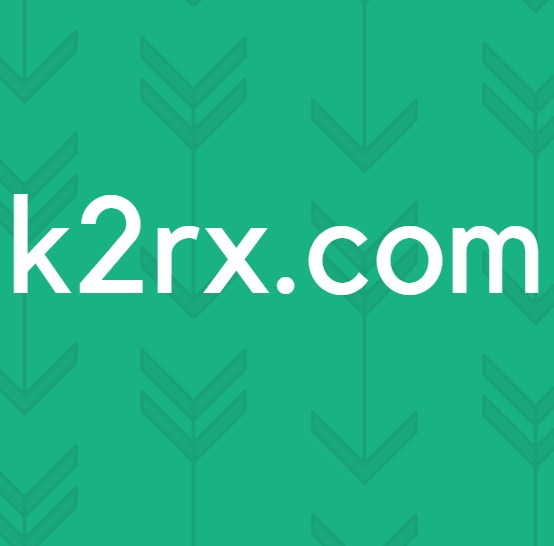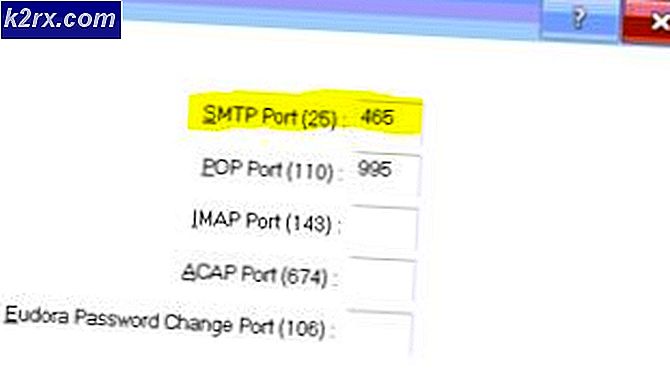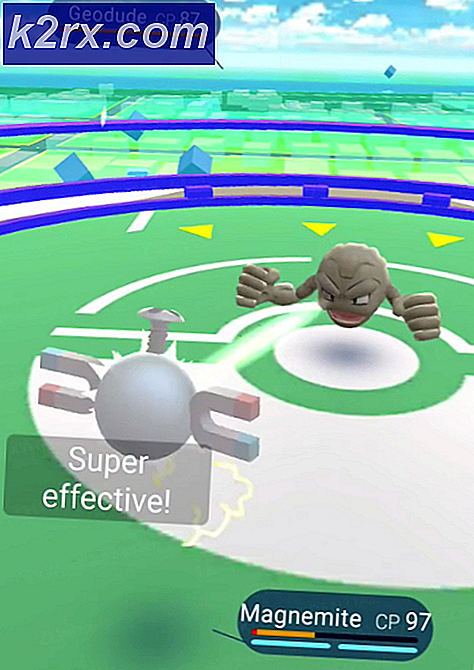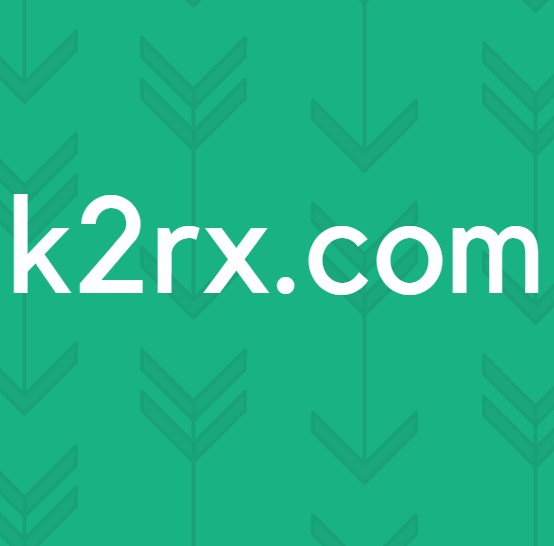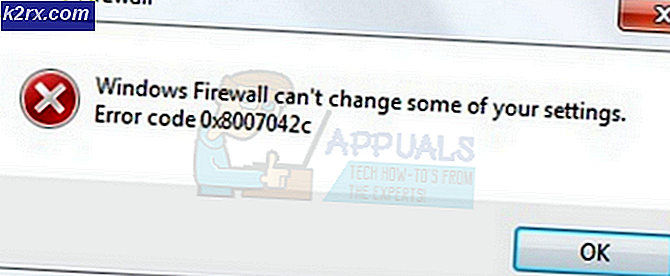au_.exe คืออะไร?
ผู้ใช้จำนวนมากสงสัยว่าขั้นตอน au_.exe ของการเป็นอันตรายหลังจากที่ได้เห็นปริมาณของทรัพยากรระบบที่ใช้ใน Task Manager ผู้ใช้มักรายงานการใช้ทรัพยากรที่เกิดจากขั้นตอน au_.exe เมื่อระบบไม่ว่างทั้งการติดตั้งหรือถอนการติดตั้งซอฟต์แวร์โดยเฉพาะ
au_.exe มักได้รับรายงานว่าได้รับการแจ้ง เตือน จากชุดรักษาความปลอดภัยเช่น Avast, McAfee และ Avira อย่างไรก็ตามในกรณีส่วนใหญ่กรณีเหล่านี้กลายเป็นอะไรมากไปกว่าผลบวกเท็จ
แม้ว่าปฏิบัติการอาจไม่เป็นอันตราย แต่คุณควรดำเนินการตรวจสอบเพิ่มเติมหากเห็นว่ากระบวนการ AU_.exe ยังคงใช้งานได้ (มีการใช้ทรัพยากรมาก) แม้ว่าระบบจะไม่ได้ติดตั้งหรือถอนการติดตั้งซอฟต์แวร์ก็ตาม
au_.exe คืออะไร?
Au_.exe เป็นเครื่องมือการเขียนสคริปต์ที่มักมีอยู่ในไฟล์ปฏิบัติการ AutoIt ในความเป็นจริงโปรแกรมส่วนใหญ่ที่ได้รับการเผยแพร่ในช่วงไม่กี่ปีที่ผ่านมากำลังใช้ AutoIt ระหว่างการติดตั้งหรือถอนการติดตั้ง ต่อไปนี้เป็นรายการย่อของโปรแกรมและเกมยอดนิยมที่ใช้ Windows ซึ่งใช้ Au_.exe ระหว่างการติดตั้งหรือถอนการติดตั้ง:
- IE7Pro
- Flash Player (หรือ Flash Player ActiveX)
- โปรแกรม Adob e Reader
- Google ปฏิทิน
- Registry Helper
- Mozilla Firefox
- Veoh
- Ophcrack
- xampp
- DoubleTwist
- เครื่องเล่น DivX
- ActivInspire
- IMVU
- Kdiff3
- WinPcap
- Comodo GeekBuddy
- WiDi
- Yahoo Toolbar
- MiniyLyrics
- Spotify
- Dragon Age (เกมพีซี)
- TeamViewer
- Razer Synapse
โดยสาระสำคัญสิ่งที่ AU_.exe ทำคือการบรรจุสคริปต์เฉพาะลงใน ไฟล์ SFX ที่จะเริ่มทำงานอัตโนมัติของสคริปต์ ด้วยเหตุนี้ผู้ใช้จึงเห็นกระบวนการของ AU_.exe ภายใน ตัวจัดการงาน ในขณะที่กระบวนการนี้เกิดขึ้น
หมายเหตุ: การหยุดกระบวนการด้วยตนเองจาก Task Manager อาจทำให้กระบวนการติดตั้ง / ถอนการติดตั้งหยุดทำงาน
จำนวนที่มากเกินไปของผลบวกเท็จที่เกี่ยวข้องกับกระบวนการ AU_.exe สามารถโยงไปถึงการเพิ่มขึ้นของโปรแกรมติดตั้งแอดแวร์และชอบ Au_.exe เป็นเรื่องปกติธรรมดาในแอดแวร์โปรแกรมติดตั้งระบบรักษาความปลอดภัยมักเลือกที่จะไม่มีโอกาส เนื่องจากชุดโปรแกรมป้องกันไวรัสมีวิธีการระบุว่าสคริปต์ที่ AU_.exe ไม่ถูกต้องหรือไม่ปฏิบัติตาม กฎ ทั่วไปคือการตั้งค่าสถานะการเกิดขึ้นทุกครั้ง
PRO TIP: หากปัญหาเกิดขึ้นกับคอมพิวเตอร์หรือแล็ปท็อป / โน้ตบุ๊คคุณควรลองใช้ซอฟต์แวร์ Reimage Plus ซึ่งสามารถสแกนที่เก็บข้อมูลและแทนที่ไฟล์ที่เสียหายได้ วิธีนี้ใช้ได้ผลในกรณีส่วนใหญ่เนื่องจากปัญหาเกิดจากความเสียหายของระบบ คุณสามารถดาวน์โหลด Reimage Plus โดยคลิกที่นี่ภัยคุกคามความปลอดภัยที่อาจเกิดขึ้น?
ตอนนี้คุณทราบวัตถุประสงค์ของ AU_.exe แล้วเราจะต้องตรวจสอบให้แน่ใจว่ากระบวนการนี้เป็นของแท้ เนื่องจาก au_.exe ใช้โปรแกรมติดตั้งและถอนการติดตั้งแบบไดนามิกกระบวนการนี้จะถูกสร้างขึ้นและจัดเก็บไว้ในโฟลเดอร์ชั่วคราว ( nsu.tmp ) โดยอัตโนมัติ
ไปที่ C: / Users / * YourUserName * / AppData / Local / Temp / ~ nsu.tmp และดูว่าคุณสามารถหาไฟล์ปฏิบัติการ au_.exe ได้หรือไม่ หากคุณสามารถหากระบวนการ au_.exe ในโฟลเดอร์ ~ nsu.tmp คุณสามารถพักผ่อนได้ง่ายเนื่องจากไม่ต้องกังวลกับภัยคุกคามด้านความปลอดภัย
อย่างไรก็ตามหากคุณเห็นว่าขั้นตอน au_.exe ยังคงอยู่ใน Task Manager (Ctrl + Shift + Esc) นานหลังจากติดตั้งหรือถอนการติดตั้งโปรแกรมบางโปรแกรมเสร็จสิ้นแล้วควรดำเนินการตรวจสอบเพิ่มเติม เริ่มต้นด้วยการรีบูตระบบของคุณและตรวจสอบเพื่อดูว่ามีกระบวนการ au_.exe อยู่หรือไม่ ถ้ามีให้เปิด Task Manager คลิกขวาที่กระบวนการ au_.exe แล้วเลือก Open File Location จากนั้นคัดลอกกระบวนการ au_.exe และอัปโหลดไปที่ VirusTotal เพื่อวิเคราะห์กิจกรรมที่เป็นอันตราย
หากการวิเคราะห์ไม่สามารถสรุปได้คุณสามารถนำส่วนที่เหลือไปวางไว้โดยการสแกนระบบด้วยมัลแวร์ที่มีประสิทธิภาพลบออก เพื่อผลลัพธ์ที่ดีที่สุดเราขอแนะนำให้ใช้ Malwarebytes หรือ Microsoft Security Scanner ถ้าคุณต้องการความช่วยเหลือพิเศษในการติดตั้งการกำหนดค่าสแกนเนอร์รักษาความปลอดภัยของคุณเพื่อหาสิ่งของประเภทนี้แบบพิเศษให้ทำตามบทความในเชิงลึกของเราเกี่ยวกับการติดตั้งและการสแกนด้วย Malwarebytes ( ที่นี่ )
ฉันควรลบ au_.exe หรือไม่?
ส่วนใหญ่การลบกระบวนการ au_.exe จะไม่จำเป็นอย่างสมบูรณ์เนื่องจากระบบปฏิบัติการของคุณควรลบออกโดยอัตโนมัติเมื่อตัดสินใจที่จะล้างโฟลเดอร์ temp อย่างไรก็ตามการลบกระบวนการนี้จะไม่มีผลกระทบใด ๆ ต่อการดำเนินงานของระบบปฏิบัติการของคุณ
ยิ่งกว่านั้นแล้วโปรแกรมติดตั้งหรือถอนการติดตั้งทุกตัวที่ต้องการใช้ประโยชน์จากกระบวนการ au_.exe ก็สามารถสร้างได้อย่างสมบูรณ์แบบเมื่อจำเป็นต้องใช้แล้ว
แต่คุณสามารถลบ au_.exe ด้วยตนเองโดยไปที่ C: / Users / * YourUserName * / AppData / Local / Temp / ~ nsu.tmp และลบกระบวนการออกจากที่นั่น คุณยังสามารถทำกระบวนการทั้งหมดได้โดยอัตโนมัติโดยใช้ระบบทำความสะอาดที่สามารถลบโฟลเดอร์ temp (เช่น Ccleaner หรือ BleachBit )
PRO TIP: หากปัญหาเกิดขึ้นกับคอมพิวเตอร์หรือแล็ปท็อป / โน้ตบุ๊คคุณควรลองใช้ซอฟต์แวร์ Reimage Plus ซึ่งสามารถสแกนที่เก็บข้อมูลและแทนที่ไฟล์ที่เสียหายได้ วิธีนี้ใช้ได้ผลในกรณีส่วนใหญ่เนื่องจากปัญหาเกิดจากความเสียหายของระบบ คุณสามารถดาวน์โหลด Reimage Plus โดยคลิกที่นี่